Zema atslēgas efekts ir populāra fototehnika, ko bieži izmanto, lai radītu dramatiskus un atmosfēriskus attēlus. Tas rada lielu kontrastu starp gaišajiem un tumšajiem apgabaliem un piešķir attēlam īpašu izteiksmīgumu. Šajā pamācībā es jums parādīšu, kā izmantot šo efektu ar Adobe Photoshop. Viss, kas jums nepieciešams, ir labs izejas attēls un dažas pamatprasmes Photoshop programmā. Sāksim tūlīt!
Galvenās atziņas
Lai panāktu iespaidīgu zemo atslēgu efektu, jums vajadzētu:
- jāspēlē ar spilgtumu un kontrastu.
- Apgrieziet objektus un pielāgojiet fonu.
- Izmantojiet krāsu gradientus un maskas, lai veiktu mērķtiecīgus pielāgojumus.
- Pievienojiet melnbaltas korekcijas, lai uzlabotu dramatisko efektu.
Soli pa solim
Vispirms ir jāielādē attēls programmā Photoshop. Lai to izdarītu, atveriet Photoshop un ielādējiet fotoattēlu, kuru vēlaties rediģēt, izmantojot "Atvērt" vai velkot fotoattēlu programmā.
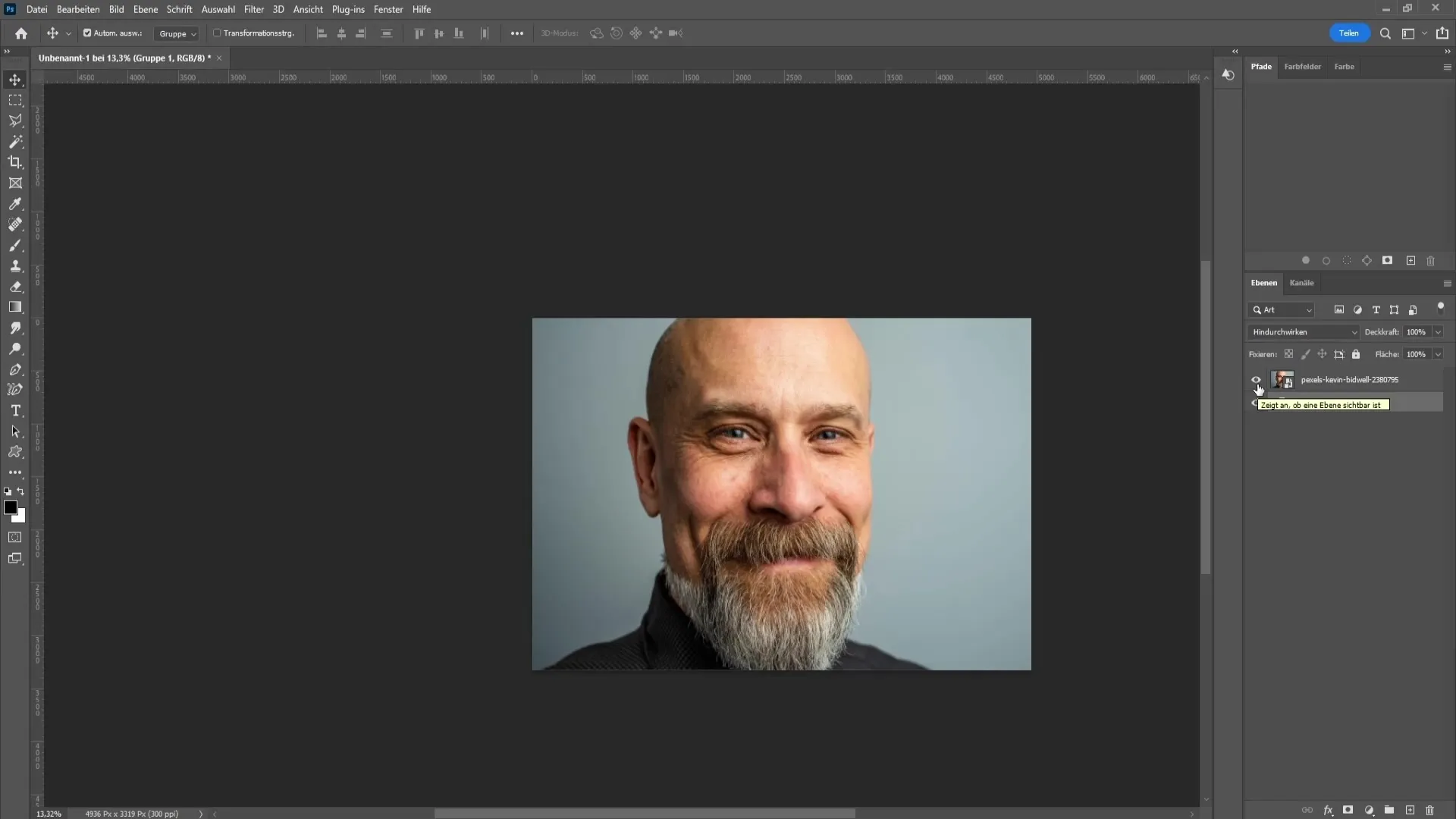
Tagad dodieties uz korekcijām, kas atrodas vadības paneļa apakšējā labajā pusē. Izvēlieties "Spilgtuma un kontrasta korekcija".
Tagad jāparādās īpašību logam. Šeit varat velciet spilgtuma slīdni vēl vairāk uz leju, piemēram, līdz -27, lai izceltu tumšos toņus. Palieliniet kontrastu līdz aptuveni 27, lai attēlam piešķirtu lielāku dziļumu.
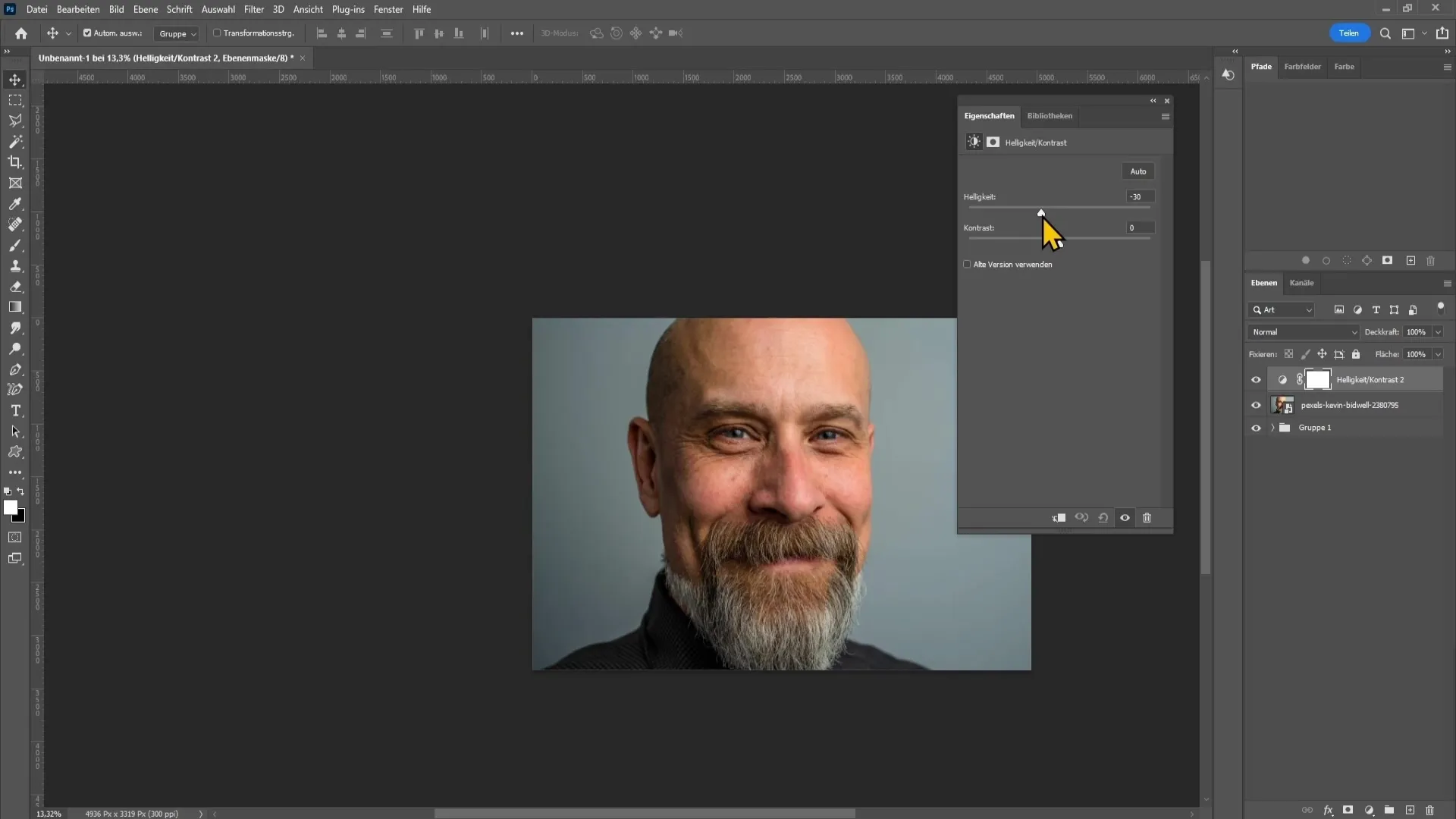
Pēc šo sākotnējo korekciju veikšanas varat aizvērt īpašību logu. Tagad jums jāapvieno abi korekciju slāņi. To var viegli izdarīt, izmantojot īsceļu "Ctrl + Alt + Shift + E". Tas vienkāršo slāņu pārvaldību.
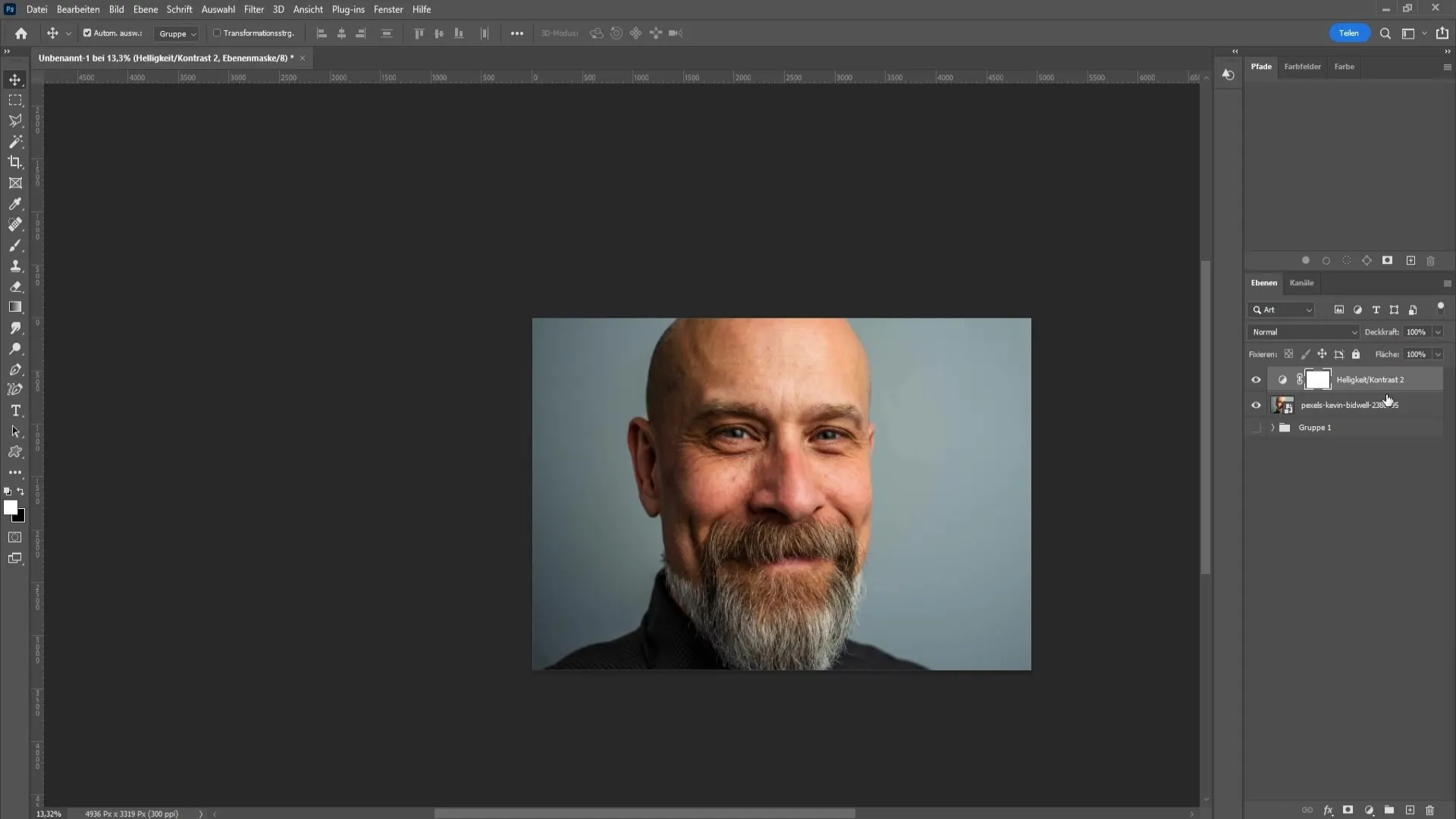
Ja vēlaties, varat paslēpt vai pat dzēst pamatā esošās attēla rediģēšanas jomas. Tagad koncentrējieties uz jaunizveidoto slāni. Lai apgrieztu objektu, nospiediet "Ctrl + J", lai izveidotu slāņa kopiju.
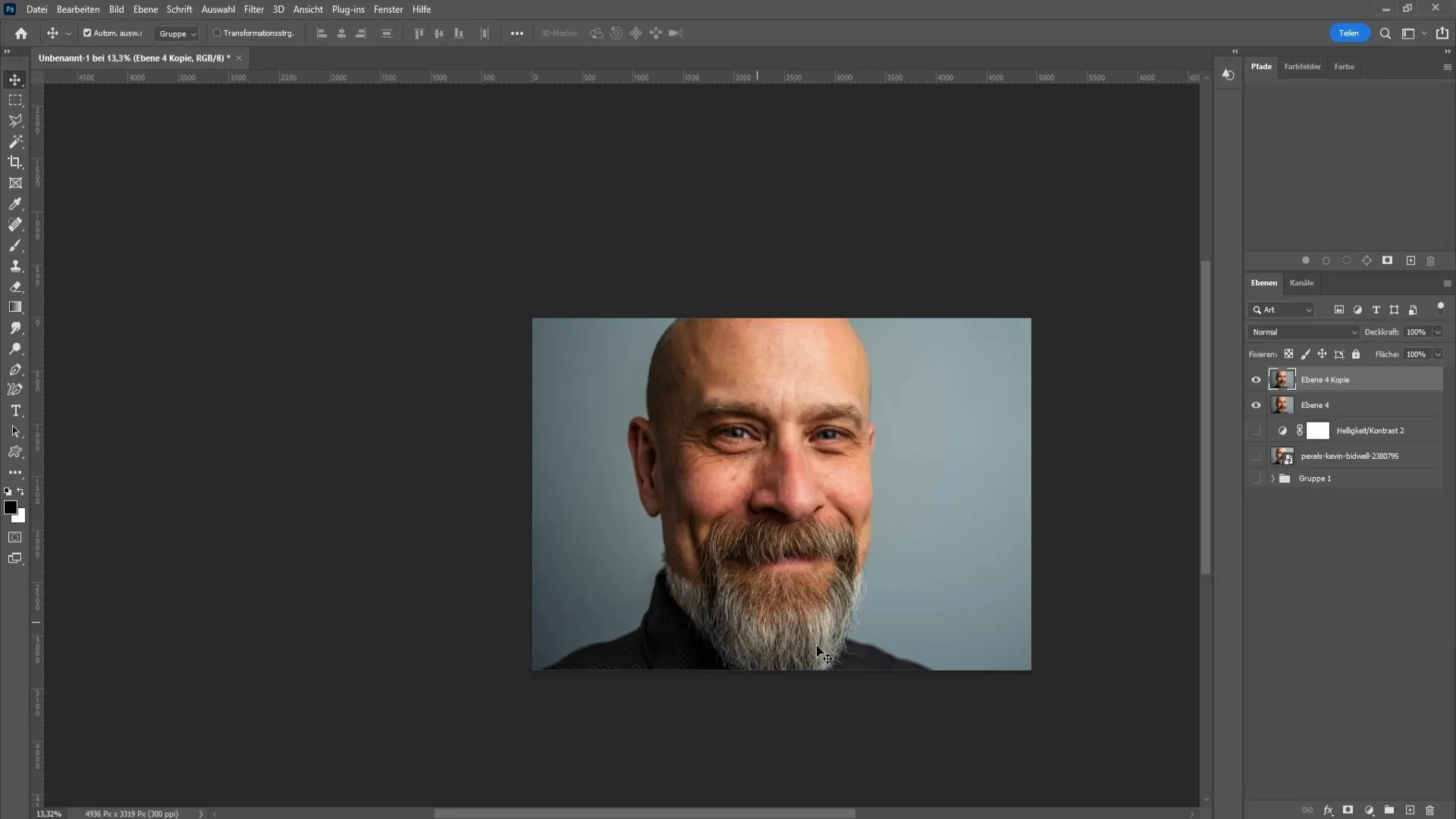
Apgriešanai varat izmantot funkciju "Select Subject", kas ir pieejama jaunākajās Photoshop versijās. Tā automātiski izveidos galvenā objekta atlasi.
Ja izmantojat vecāku Photoshop versiju, varat izmantot ātrās atlases rīku, lai pārvietotos ap objektu. Pēc tam dodieties uz "Atlasīt" un "Maska", lai optimizētu atlasi.
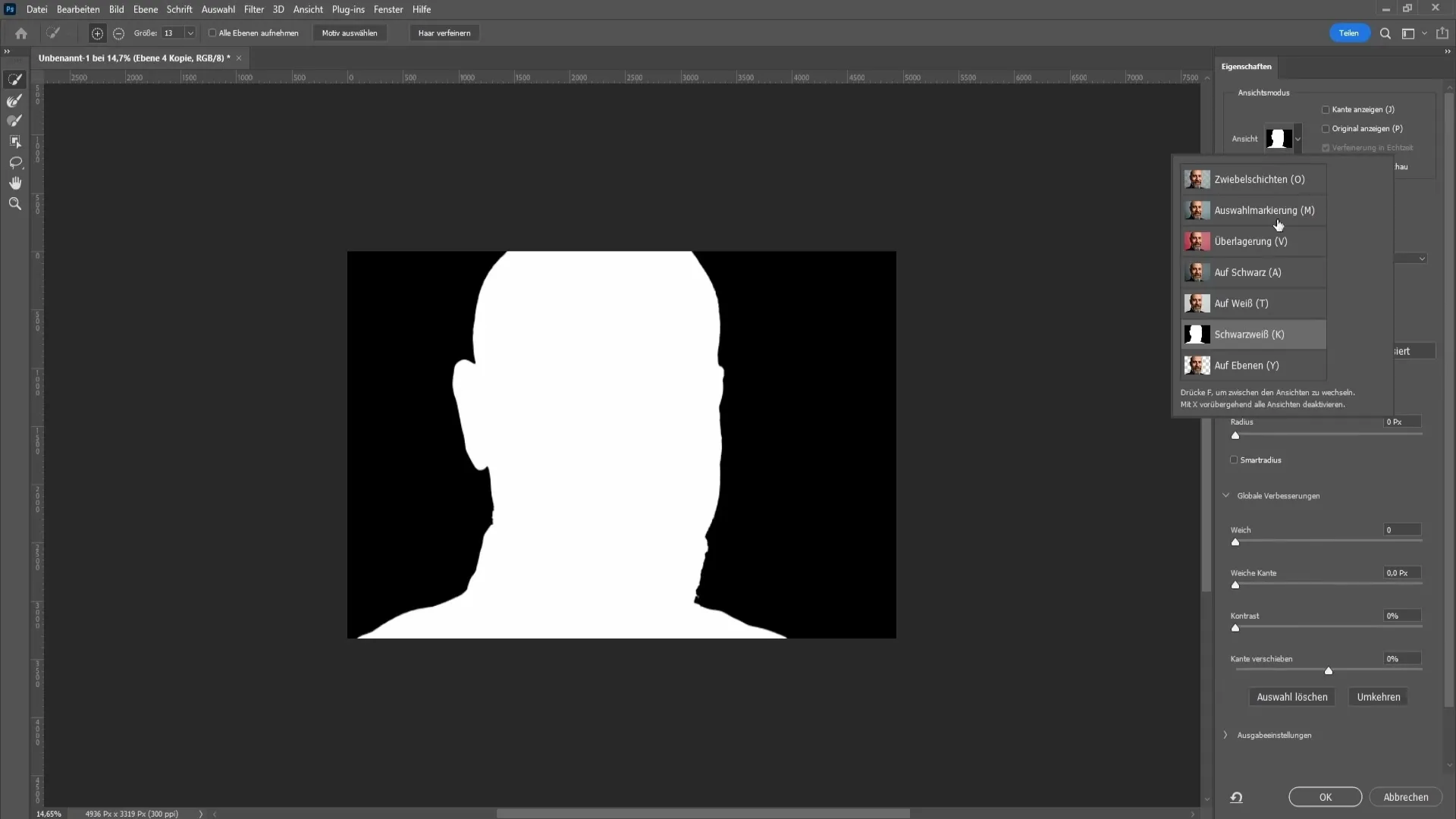
Maskas logā galvenokārt varat kontrolēt skatu. Manā gadījumā atlase jau izskatās diezgan labi. Lai to vēl vairāk uzlabotu, varat palielināt mīksto malu un kontrastu.
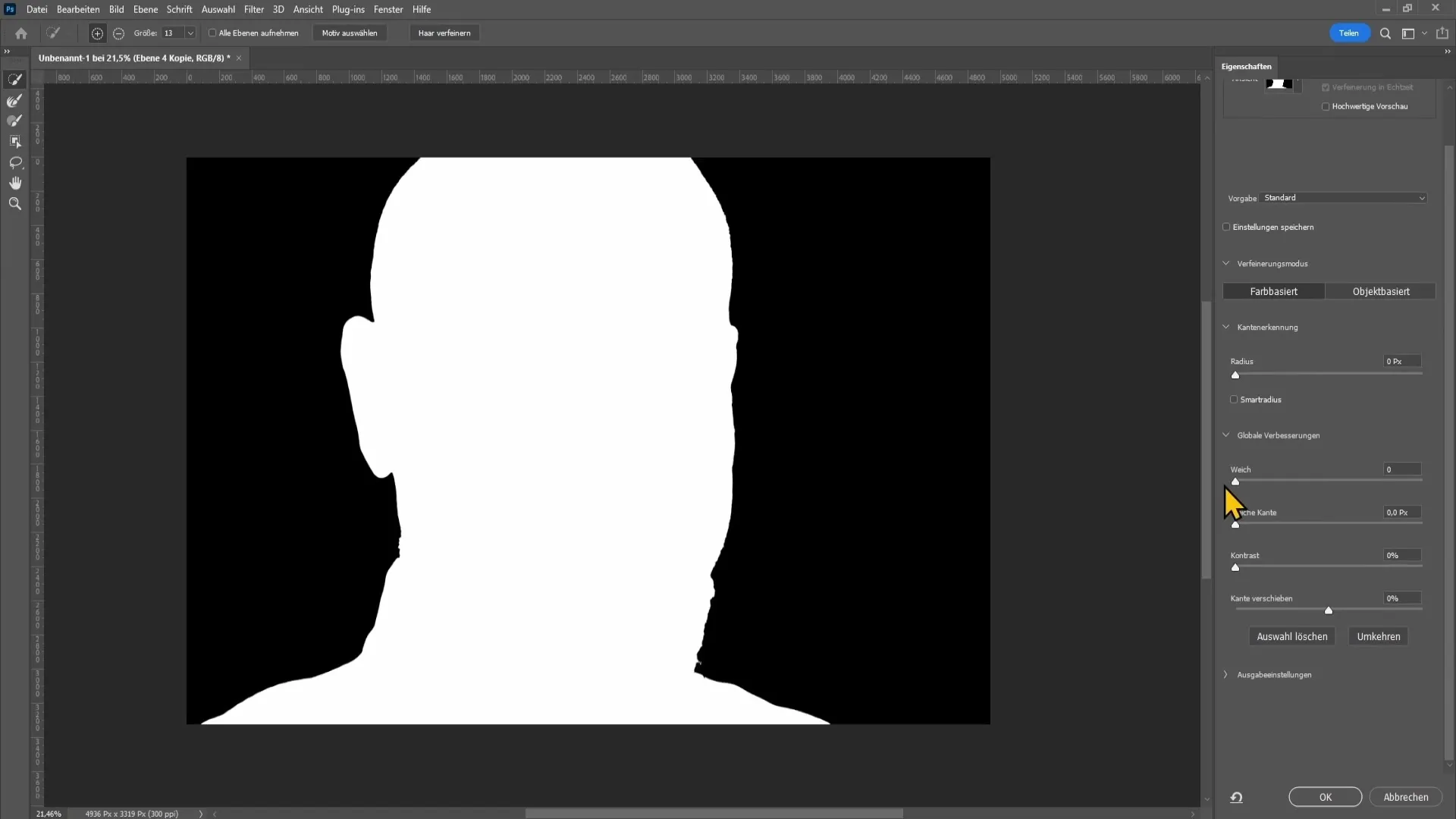
Kad esat apmierināts ar savu atlasi, noklikšķiniet uz "OK" un pēc tam uz slāņa maskas ikonas slāņa loga apakšā, lai apstiprinātu savu apcēlumu.
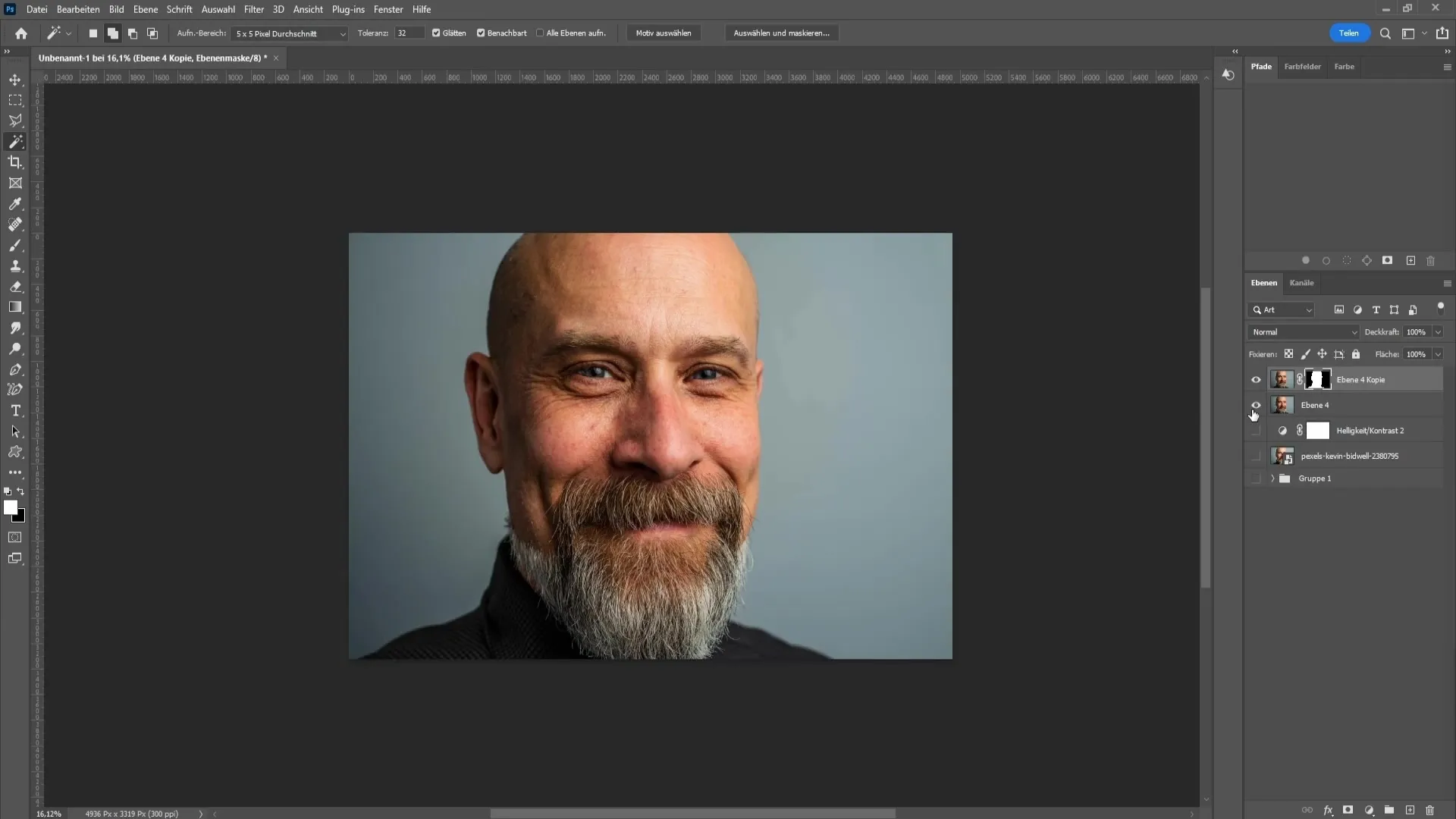
Tagad objekts ir apgriezts. Lai aptumšotu fonu, noklikšķiniet uz slāņa zemāk un pievienojiet tam krāsu apgabalu - šim nolūkam izvēlieties melnu.
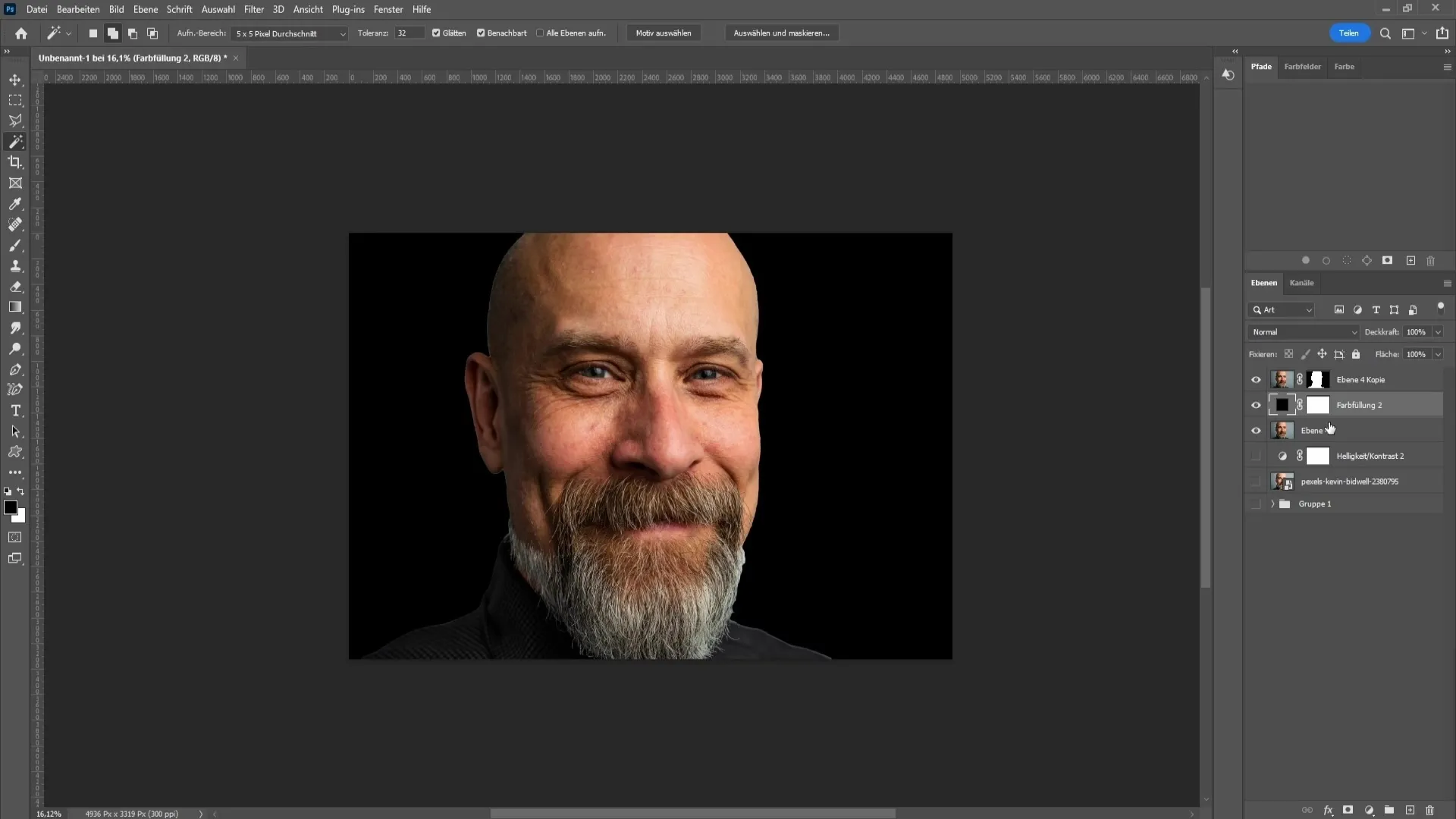
Tomēr īstais zema atslēgas toņa efekta burvīgums rodas, kad pievienojat gradienta pārveidojumu. Velciet to korekcijās un izvēlieties melnbaltu gradientu.
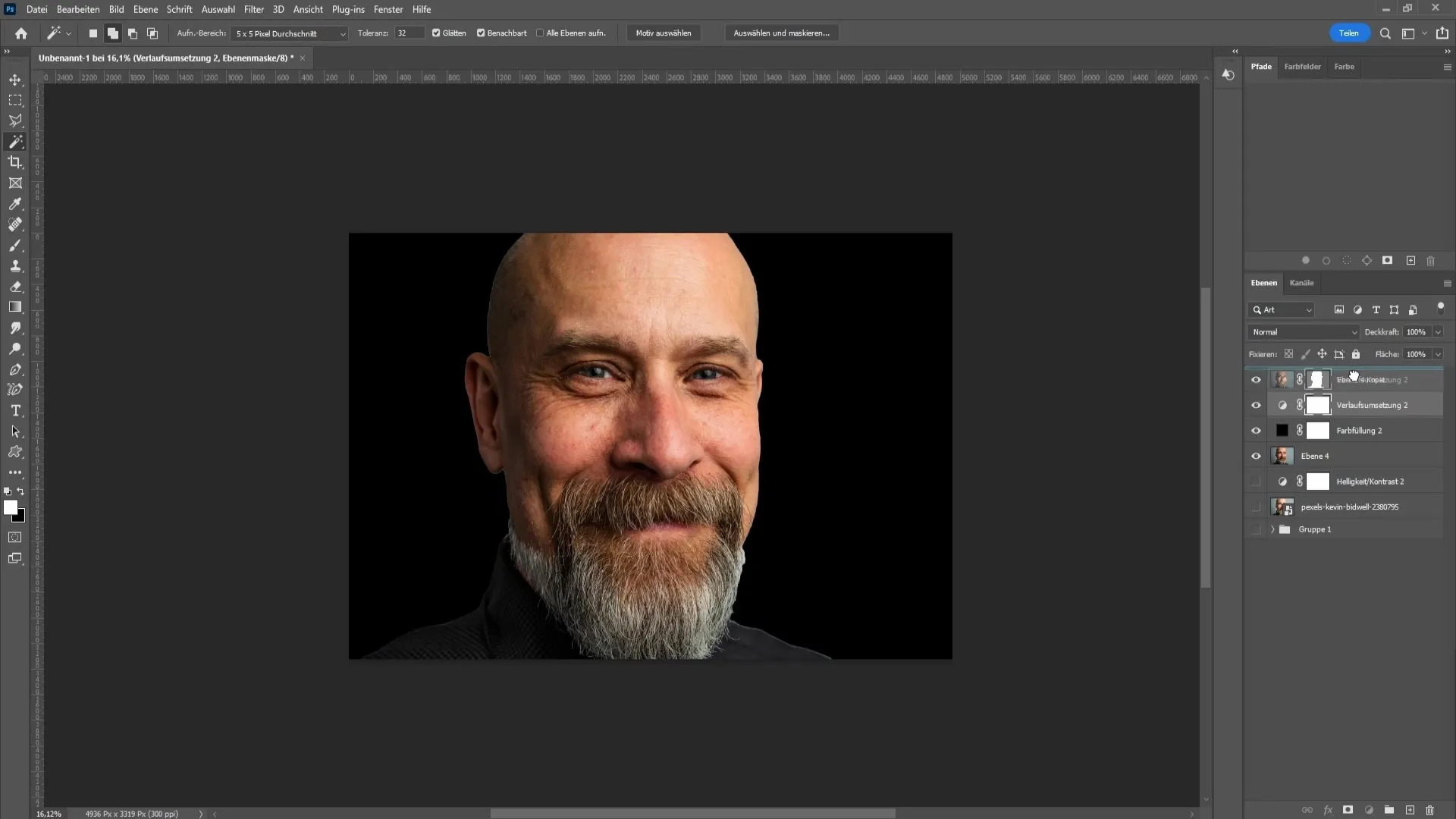
Lai pastiprinātu izskatu, gradienta konversijā izvēlieties "Invertēt", lai tumšais apgabals būtu priekšplānā, bet gaišie apgabali - fonā.
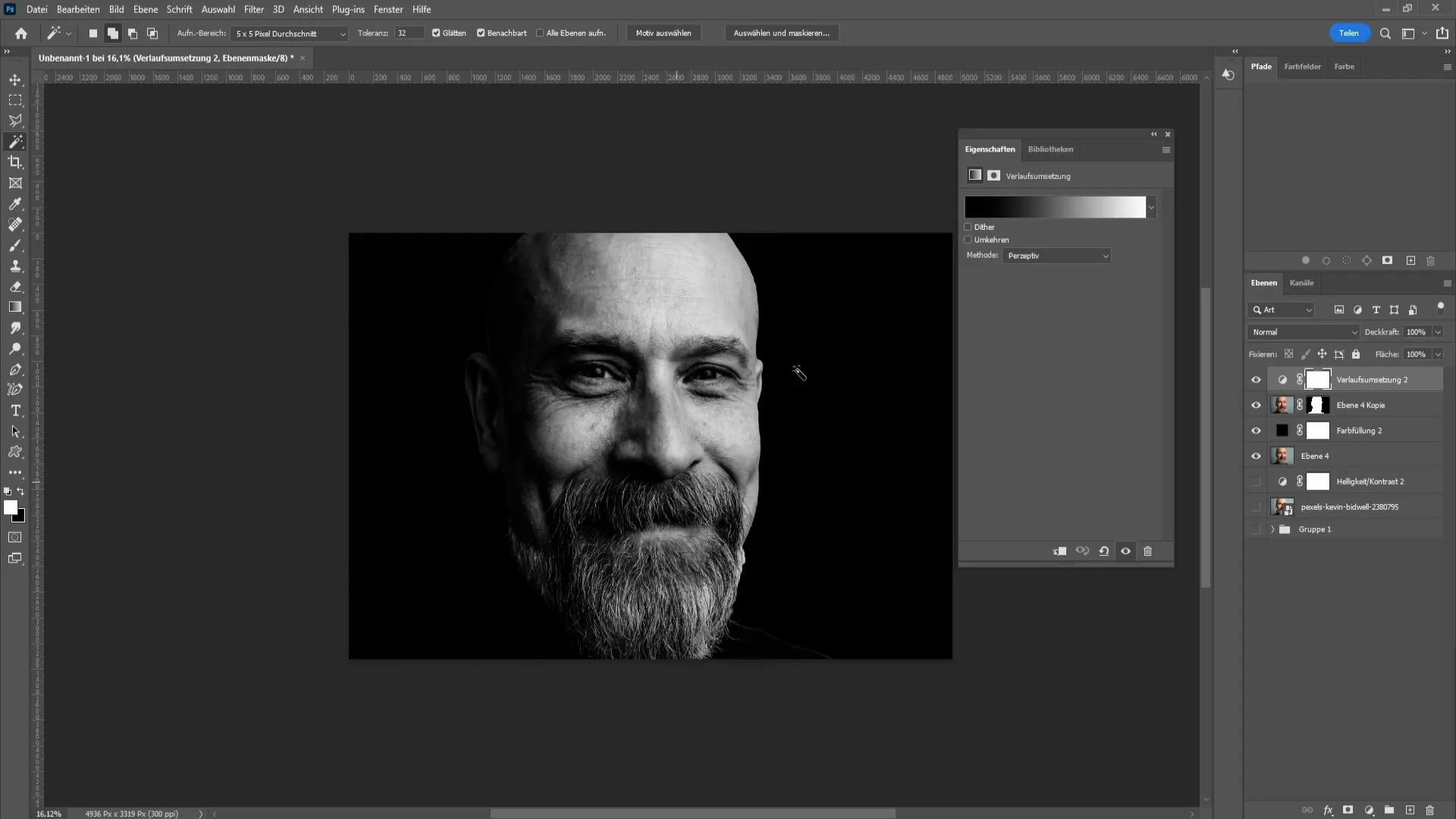
Tagad pievienojiet tonālās vērtības korekciju. Velciet kreiso slīdni uz labo pusi, lai vēl vairāk aptumšotu gaišos apgabalus. Tas ļauj jums kontrolēt gaismu attēlā.
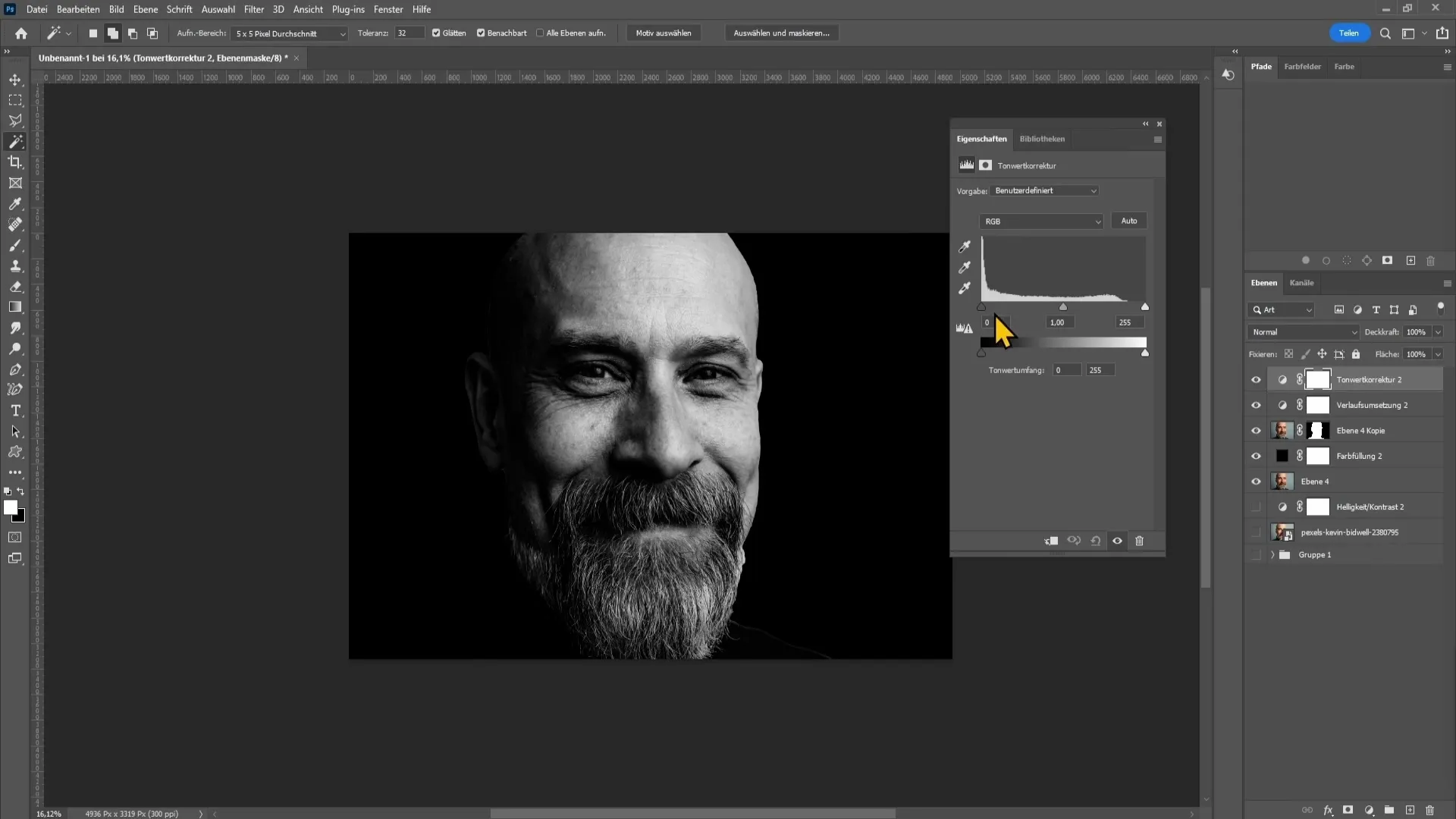
Varat arī izmantot centrālo slīdni, lai vēl vairāk pielāgotu vidējos toņus, tādējādi panākot vēlamo rezultātu. Eksperimentējiet, lai iegūtu vislabāko iespējamo rezultātu.
Ja pamanāt, ka dažas detaļas, piemēram, auss vai acis, ir pārāk tumšas, varat tās atkal izgaismot, regulējot slīdņus.
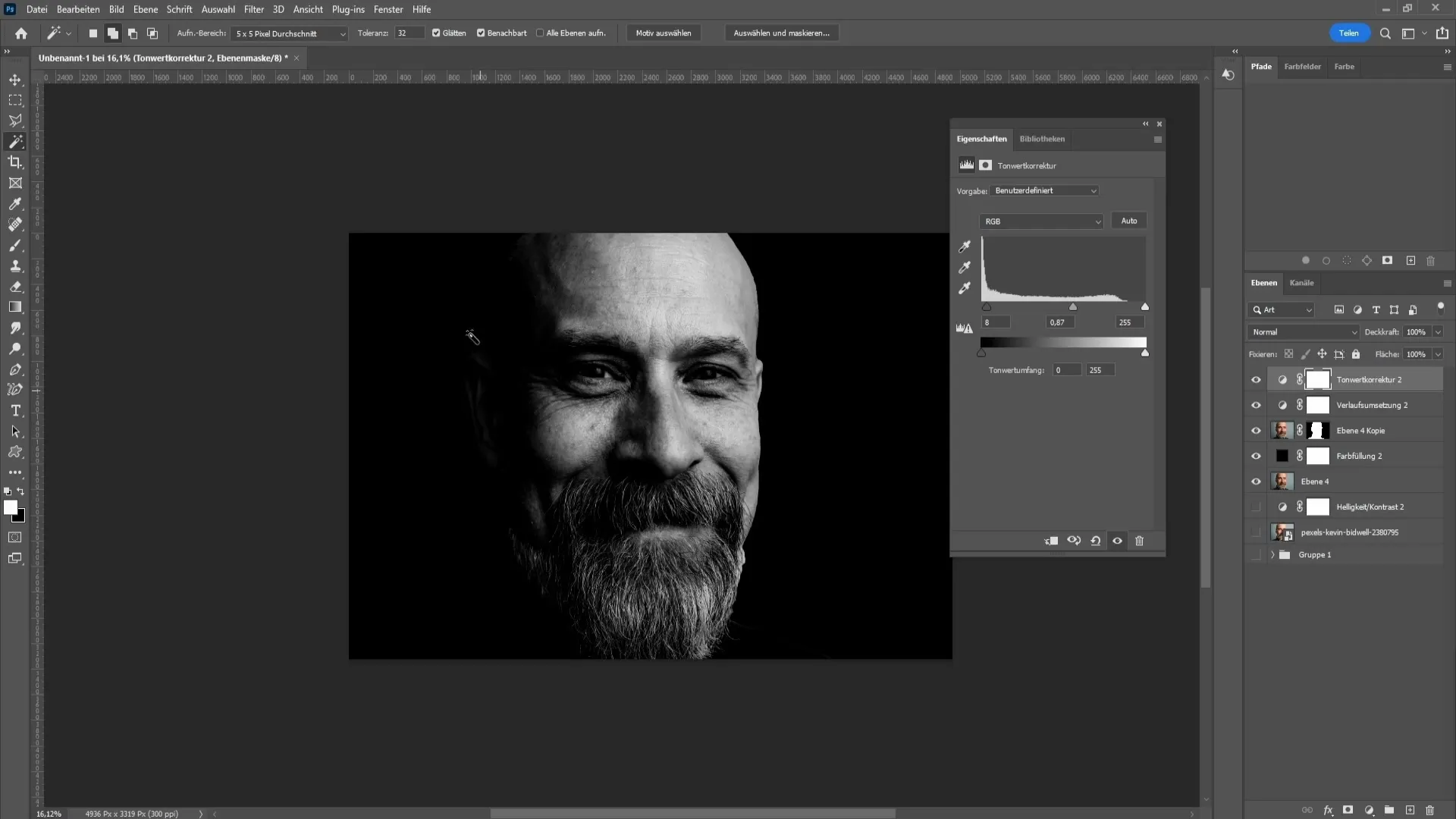
Tagad izveidojiet jaunu tukšu slāni. Šajā slānī varat izmantot gradienta rīku, lai aptumšotu vai izgaismotu noteiktas attēla vietas.
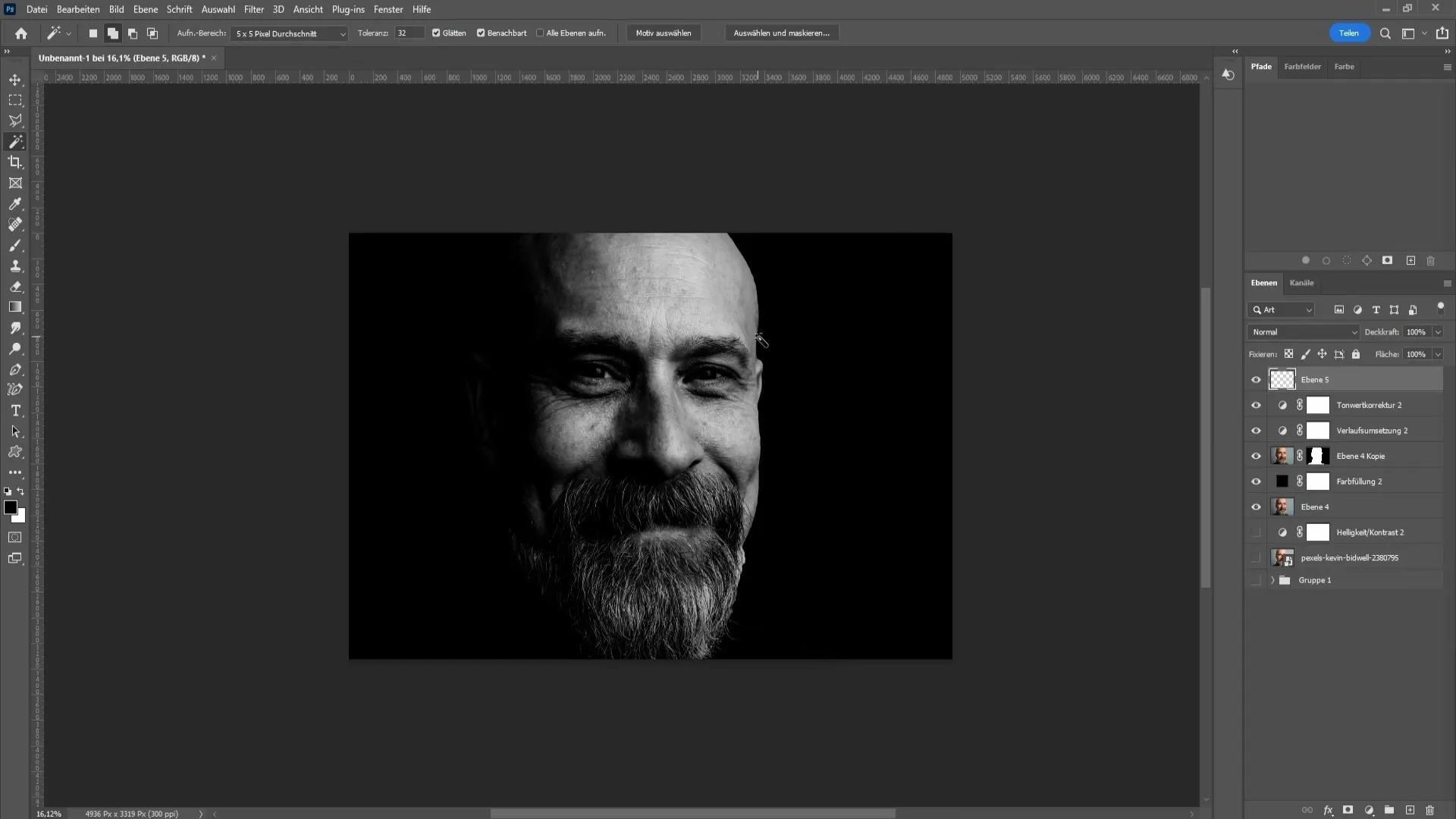
Izvēlieties lineārā gradienta rīku un izmantojiet gradientu no melnas līdz caurspīdīgai krāsai. Pārliecinieties, ka priekšplāna krāsa ir iestatīta uz melnu. Nospiediet "D", lai nepieciešamības gadījumā atjaunotu iestatījumus.
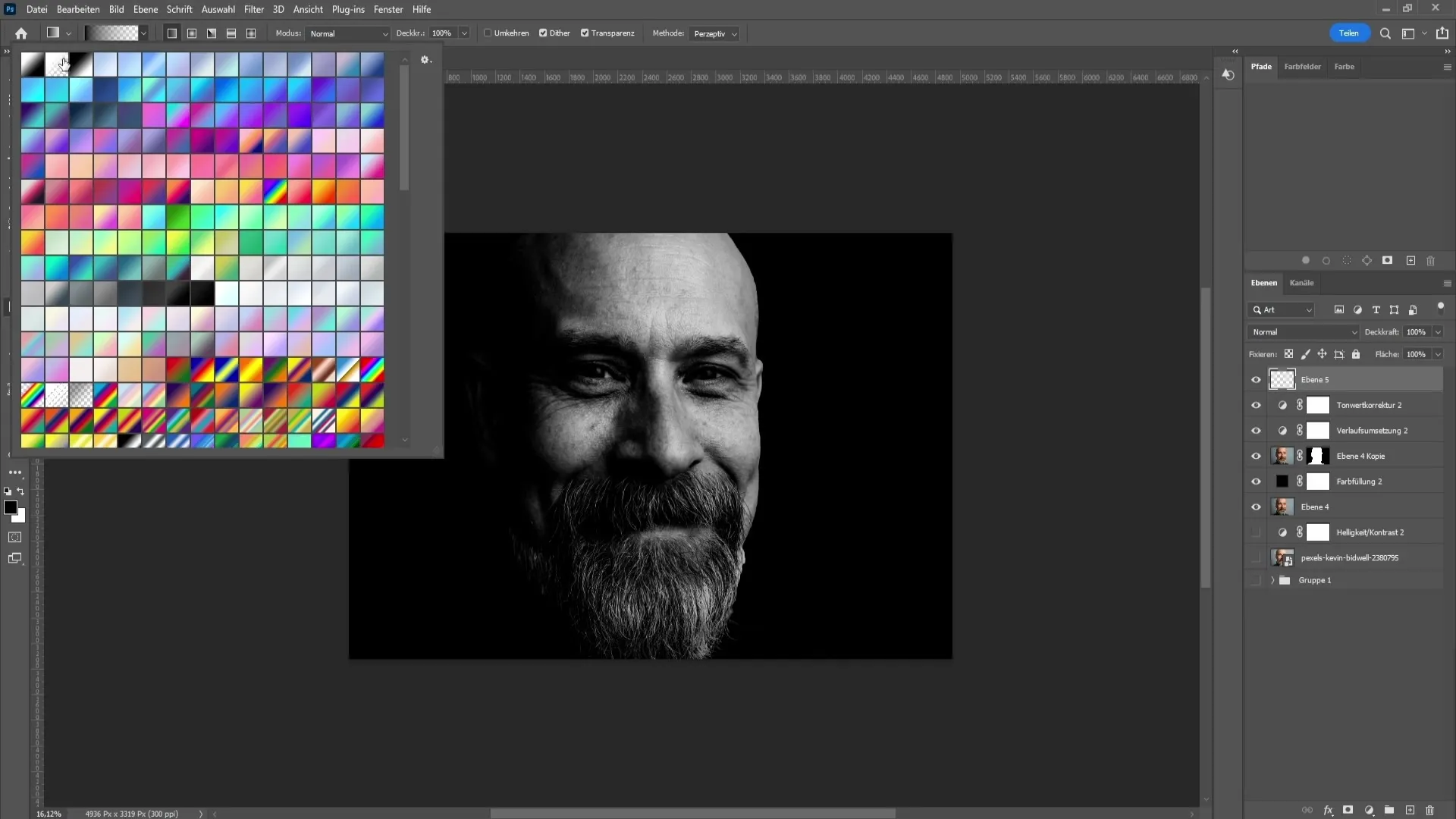
Velciet no labās puses uz kreiso, lai attiecīgi aptumšotu apgabalu. Ja jums šķiet, ka efekts ir pārāk spēcīgs, varat samazināt necaurredzamību.
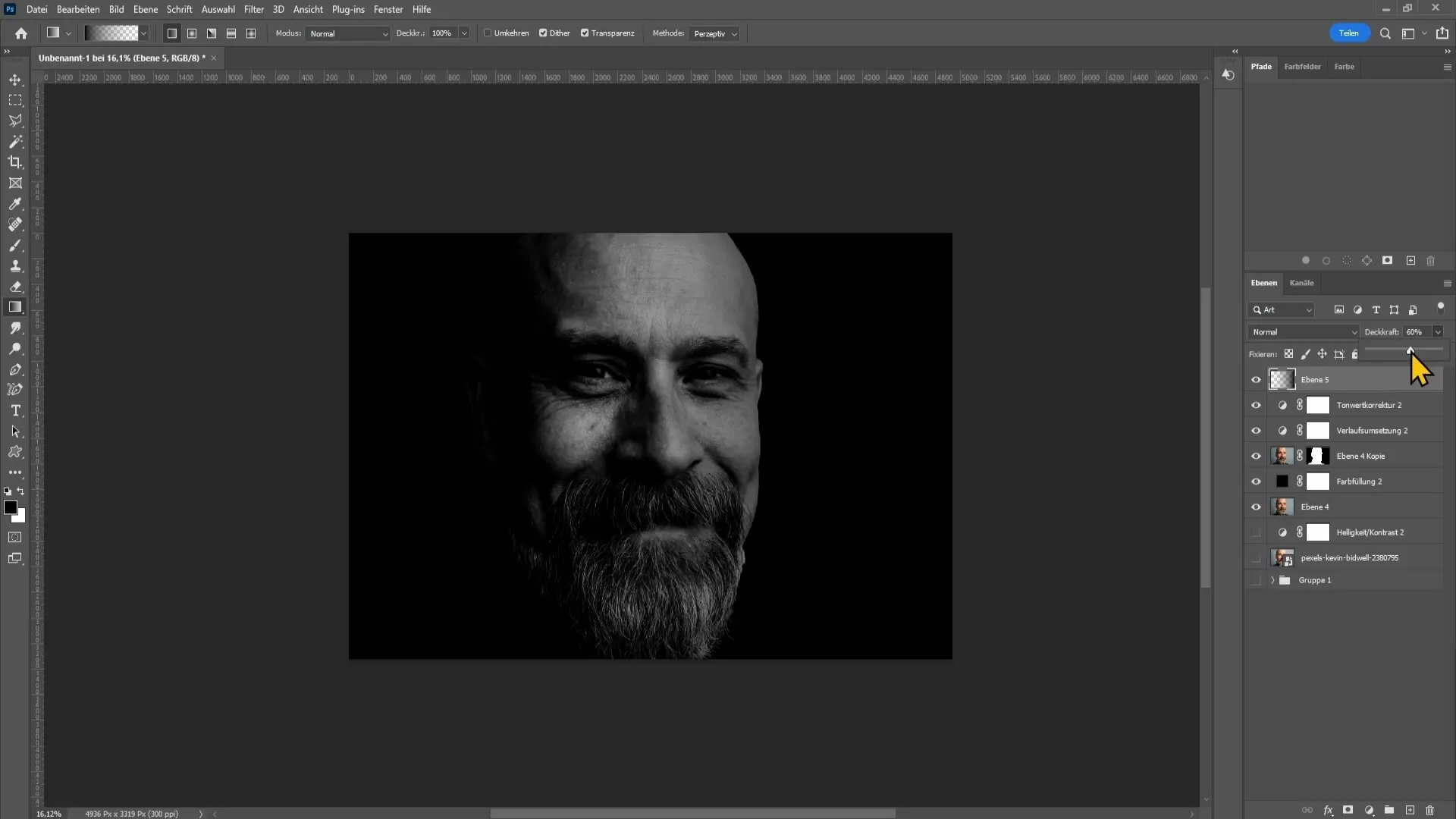
Kā alternatīvu varam izveidot slāņa masku, lai veiktu papildu korekcijas. Izmantojiet apaļu, mīkstu otu, lai maigi uzkrāsotu vēlamās zonas.
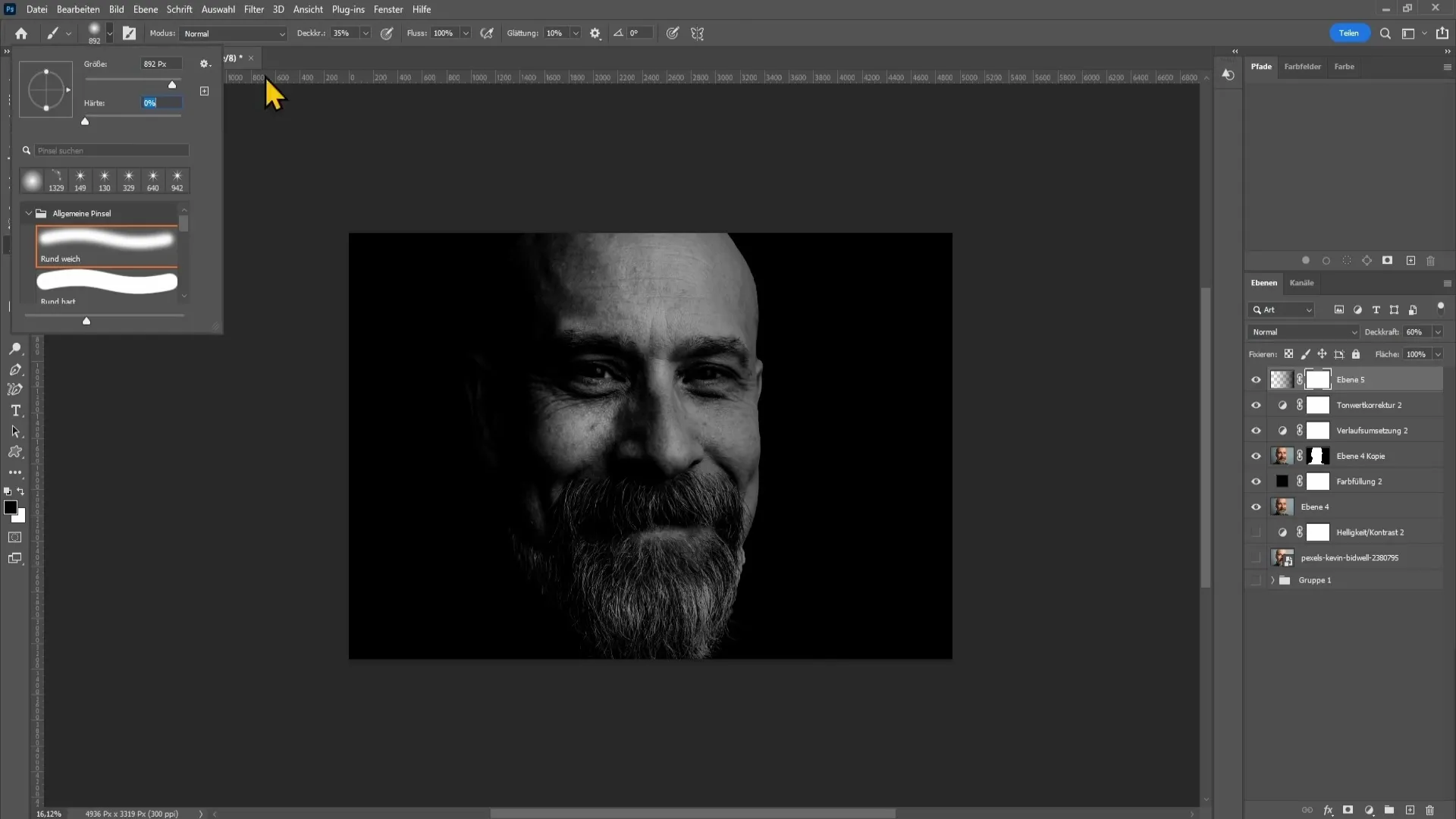
Mainot priekšplāna krāsu uz baltu ar "X", tagad varat atjaunot detaļas maskā. Esiet uzmanīgi, lai nepievienotu krāsas, ja vēlaties saglabāt melnbalto efektu.
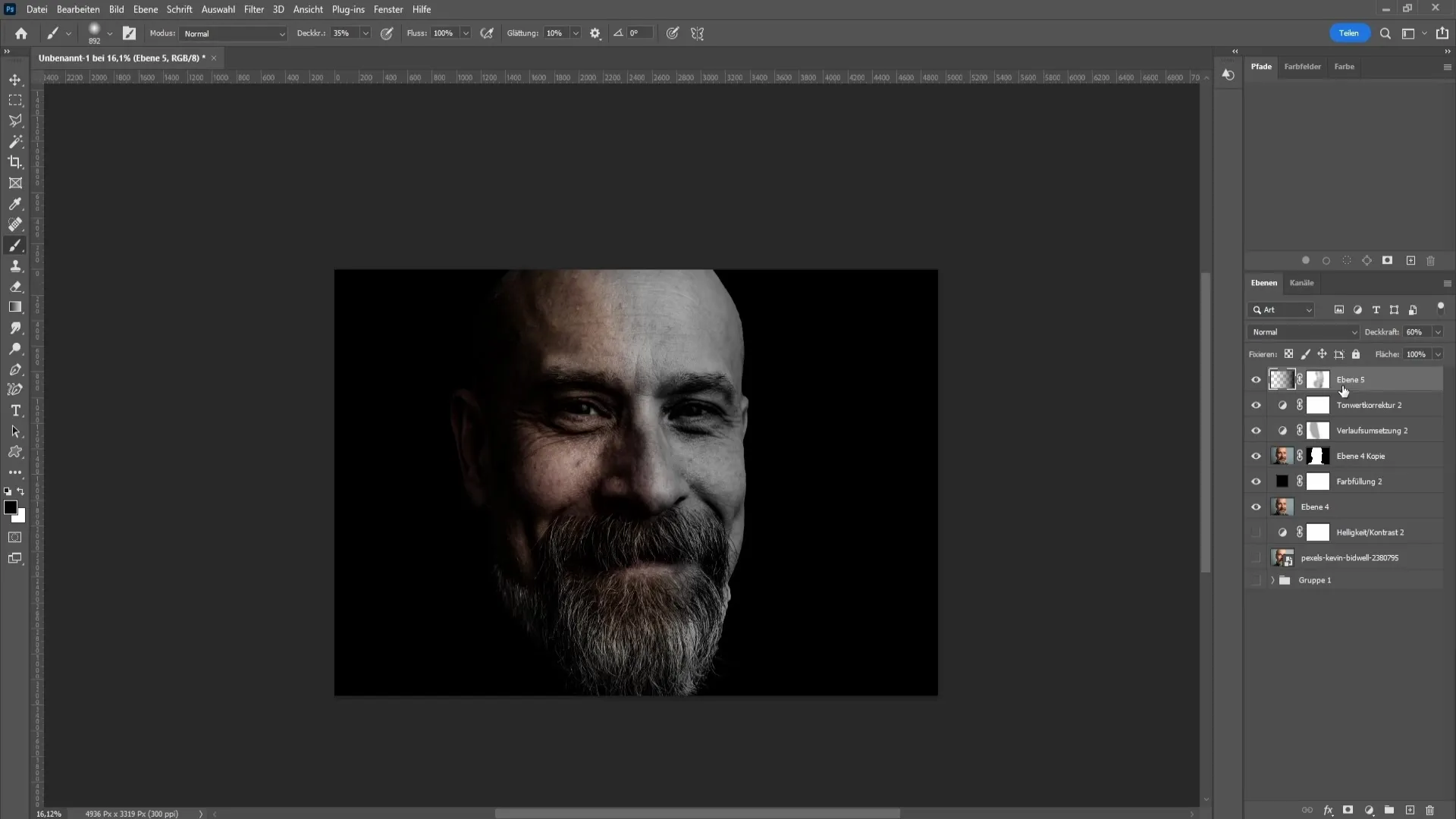
Ja vēlaties vēl vairāk uzlabot efektu, atgriezieties pie toņu korekcijas un noregulējiet slīdņus, lai palielinātu kontrastus.
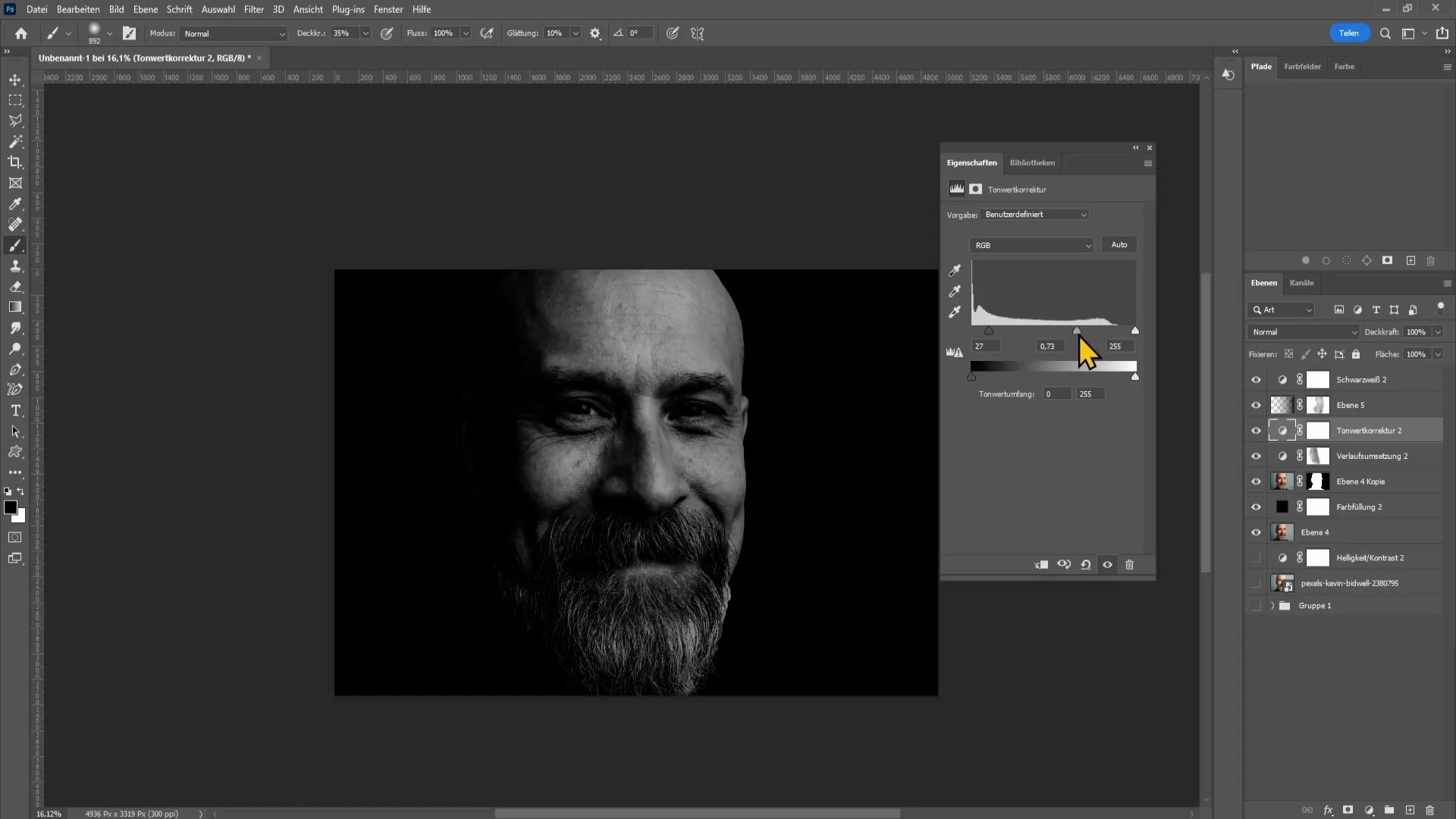
Kopsavilkums
Izmantojot zema atslēgas toņa efektu programmā Photoshop, varat fotogrāfijām piešķirt dramatisku izskatu. Veicot īpašas korekcijas spilgtumam, kontrastam, kadrēšanai un izmantojot gradienta un maskēšanas paņēmienus, var panākt ievērojamus rezultātus.
Biežāk uzdotie jautājumi
Kā Photoshop programmā Photoshop izveidot zemo atslēgu efektu?Pielāgojot spilgtumu un kontrastu, kā arī izmantojot mērķtiecīgu apgriešanu un gradienta pārklāšanu.
Kas man ir nepieciešams zema atslēgas efekta izveidei? Piemērota fotogrāfija Photoshop programmā, pamatzināšanas par programmatūru un nedaudz radošuma.
Vai varu izmantot vecākas Photoshop versijas? Jā, varat izmantot ātrās atlases rīkus un maskēšanu, pat ja nav pieejams "Izvēlēties objektu".
Kādu attēlu materiālu izmantot?Ideālā gadījumā portretu vai kadru ar labi definētām gaismas un ēnu zonām.


